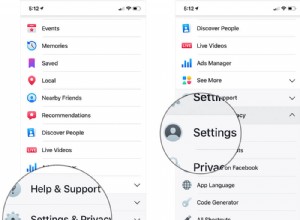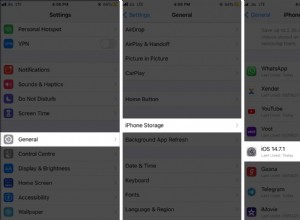إذا كنت تستخدم iTunes لشراء الموسيقى الخاصة بك وترغب في الاستماع إليها بلا إنترنت ، فستوضح لك هذه المقالة كيفية تنزيل أغانيك.

لتتمتع بالاستماع المستمر ، سننتقل عبر الخطوات المتعلقة بكيفية تنزيل المقاطع الصوتية المفضلة لديك على أجهزة Mac و PC و iOS و Android. بالإضافة إلى ذلك ، سننظر في كيفية إعداد ميزة التنزيل التلقائي ، والإجابة على بعض الأسئلة الشائعة الأخرى حول هذا الموضوع.
تنزيل أغاني iTunes المشتراة على نظام MacOS
قم بتشغيل تطبيق الموسيقى على جهاز Mac الخاص بك ، ثم:
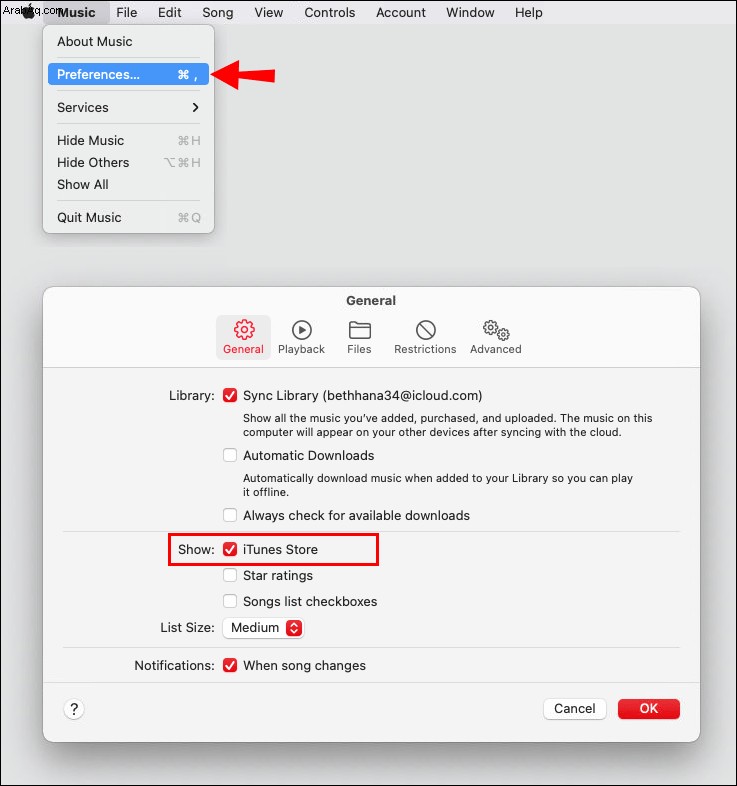
- يتم عرض جميع مشترياتك المتاحة للتنزيل ، بما في ذلك مشترياتك السابقة أو الموسيقى غير الموجودة حاليًا في مكتبتك.
تنزيل أغاني iTunes المشتراة على Windows 10
قم بتشغيل تطبيق الموسيقى على جهاز الكمبيوتر الخاص بك ، ثم:
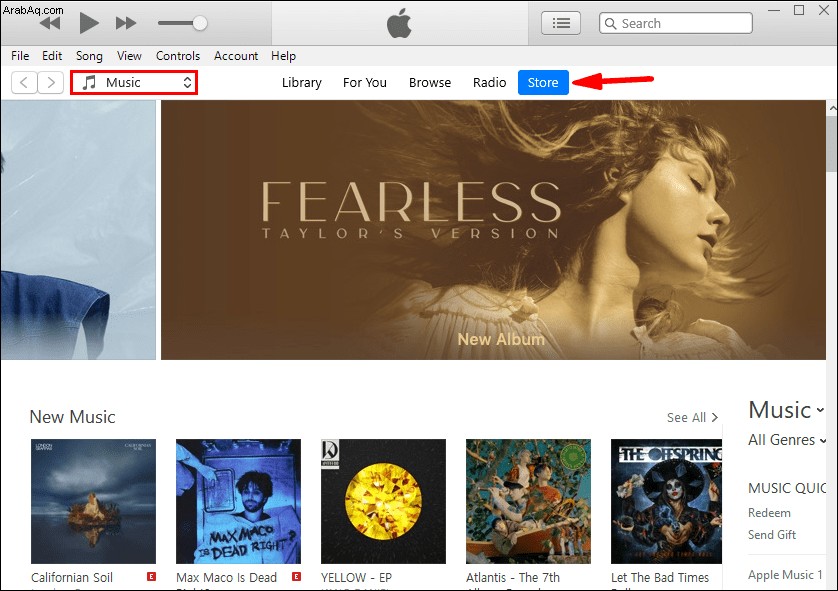
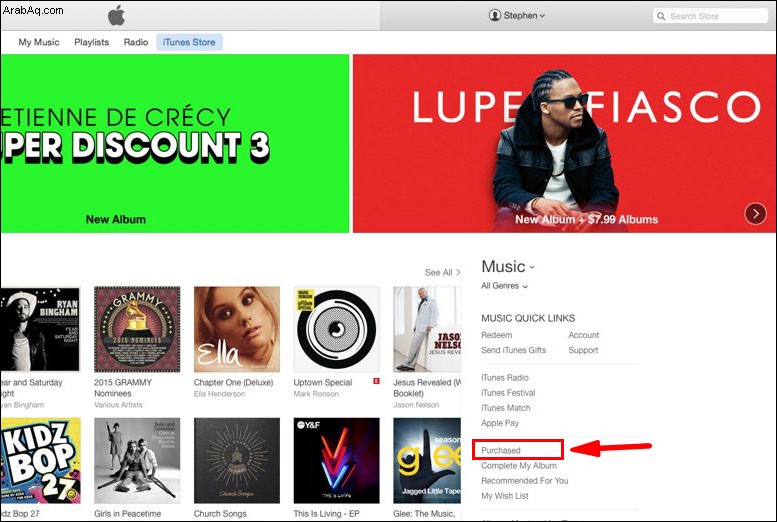
- يتم عرض جميع مشترياتك المتاحة للتنزيل ، بما في ذلك مشترياتك السابقة أو الموسيقى غير الموجودة حاليًا في مكتبتك.
تنزيل أغاني iTunes المشتراة على iPhone أو iPad أو iPod
يمكن تنزيل أغاني iTunes المشتراة على جهاز iOS الخاص بك باستخدام تطبيق Apple Music أو iTunes. للتنزيل من Apple Music:
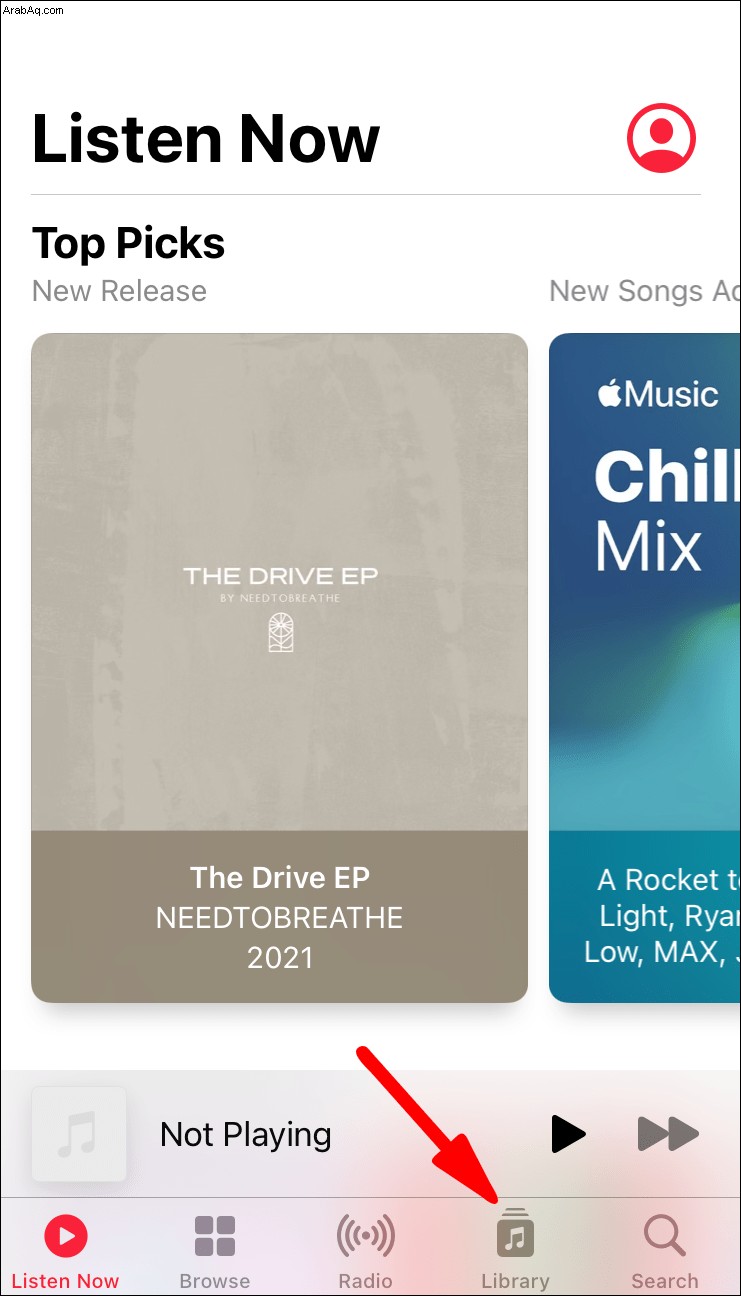
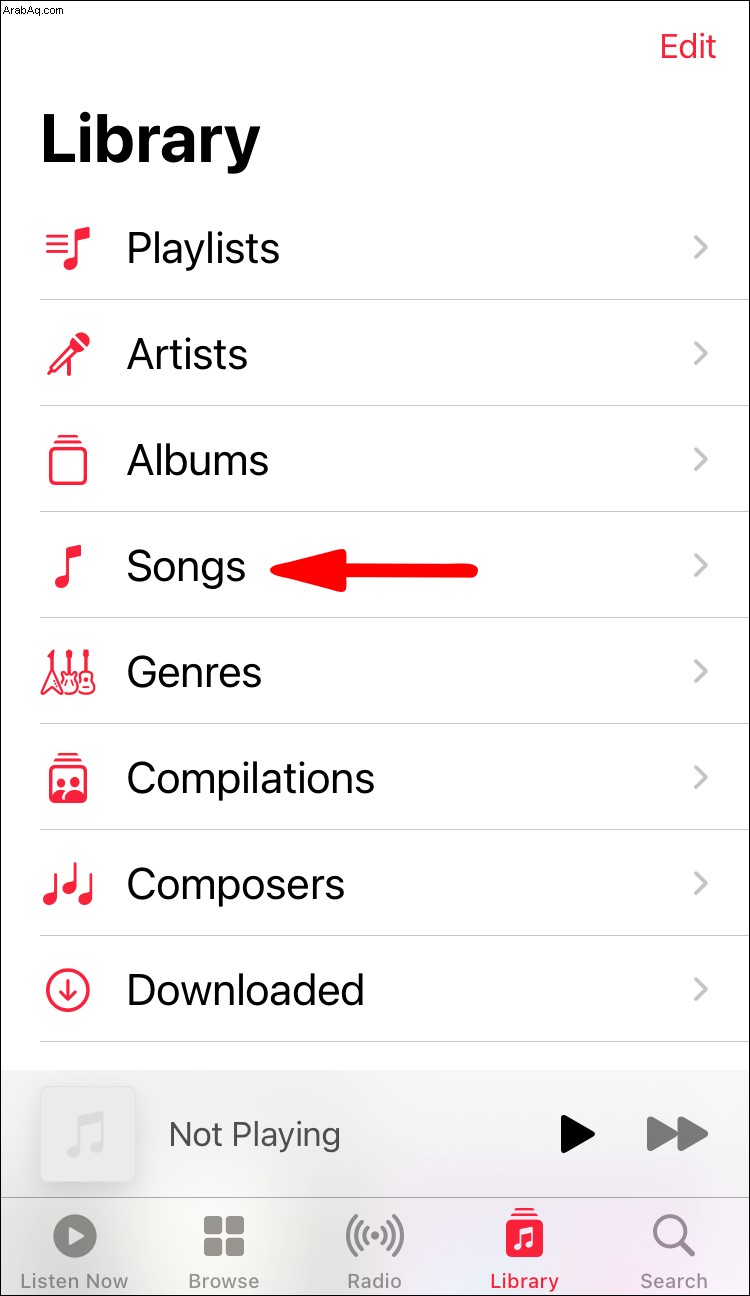
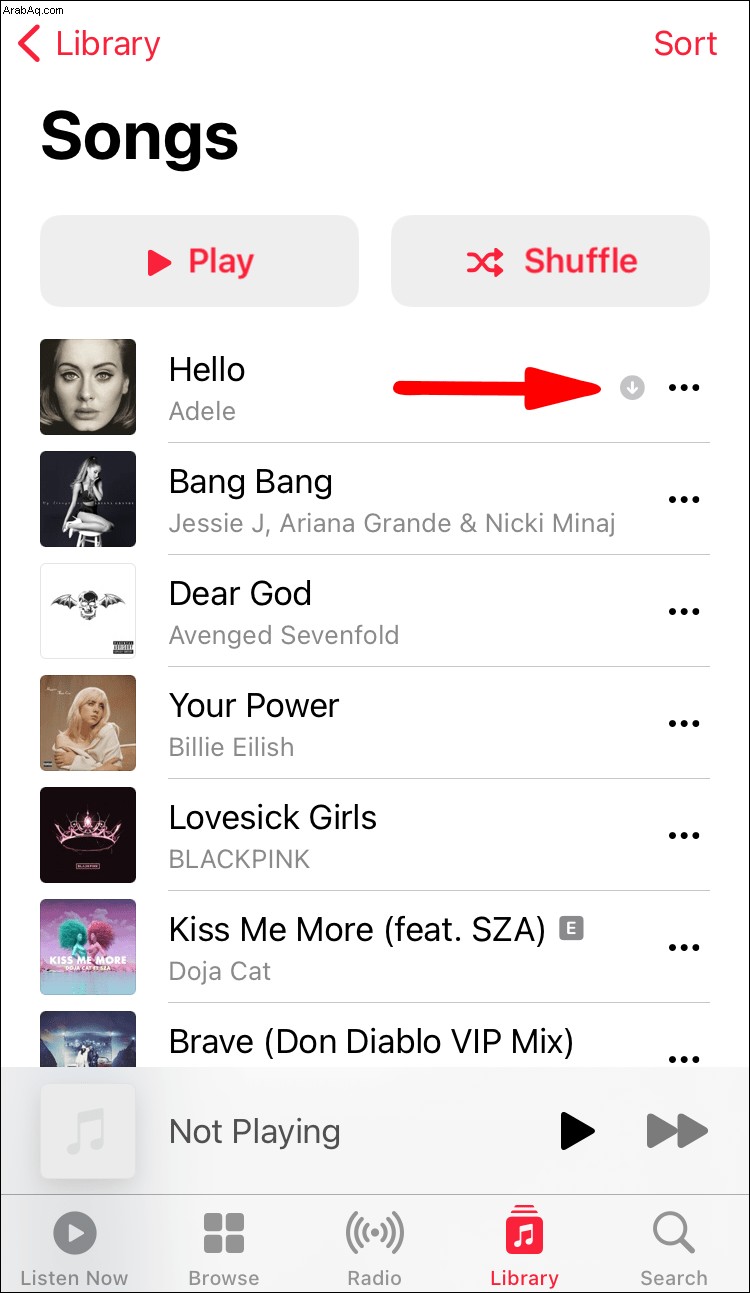
للتنزيل من iTunes:
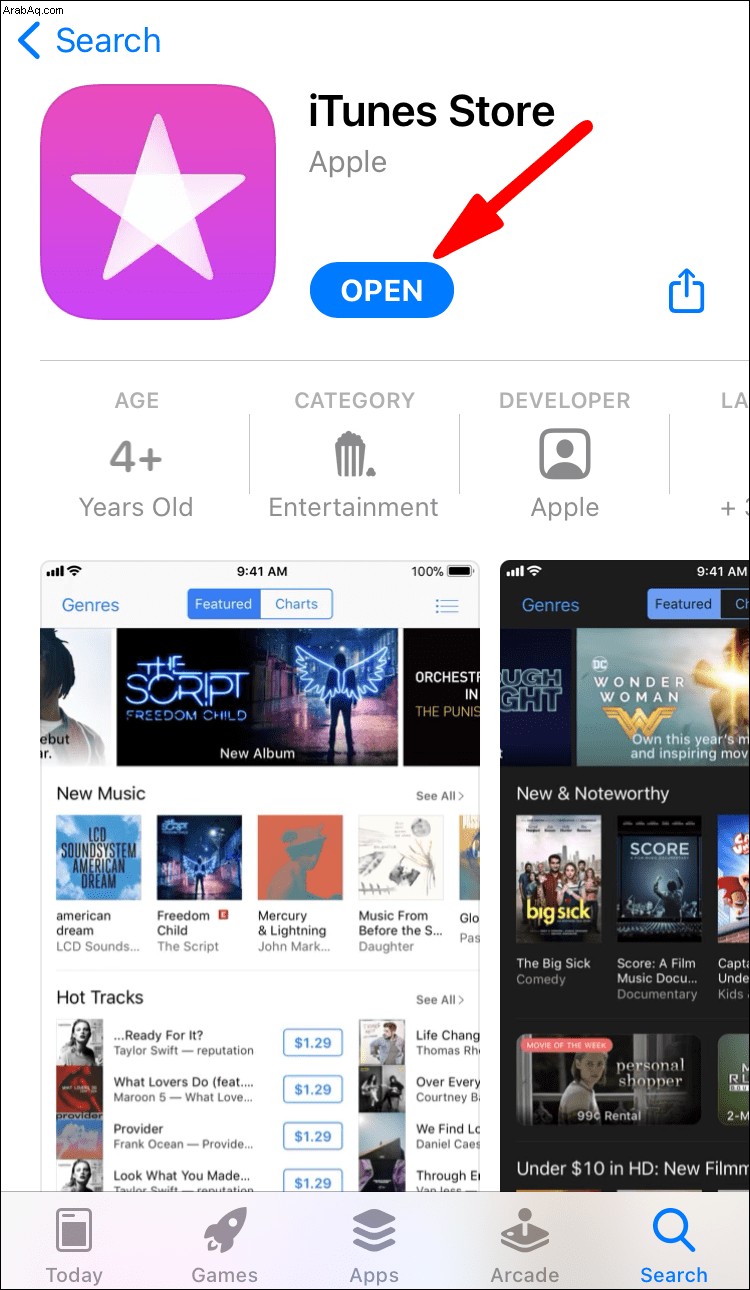
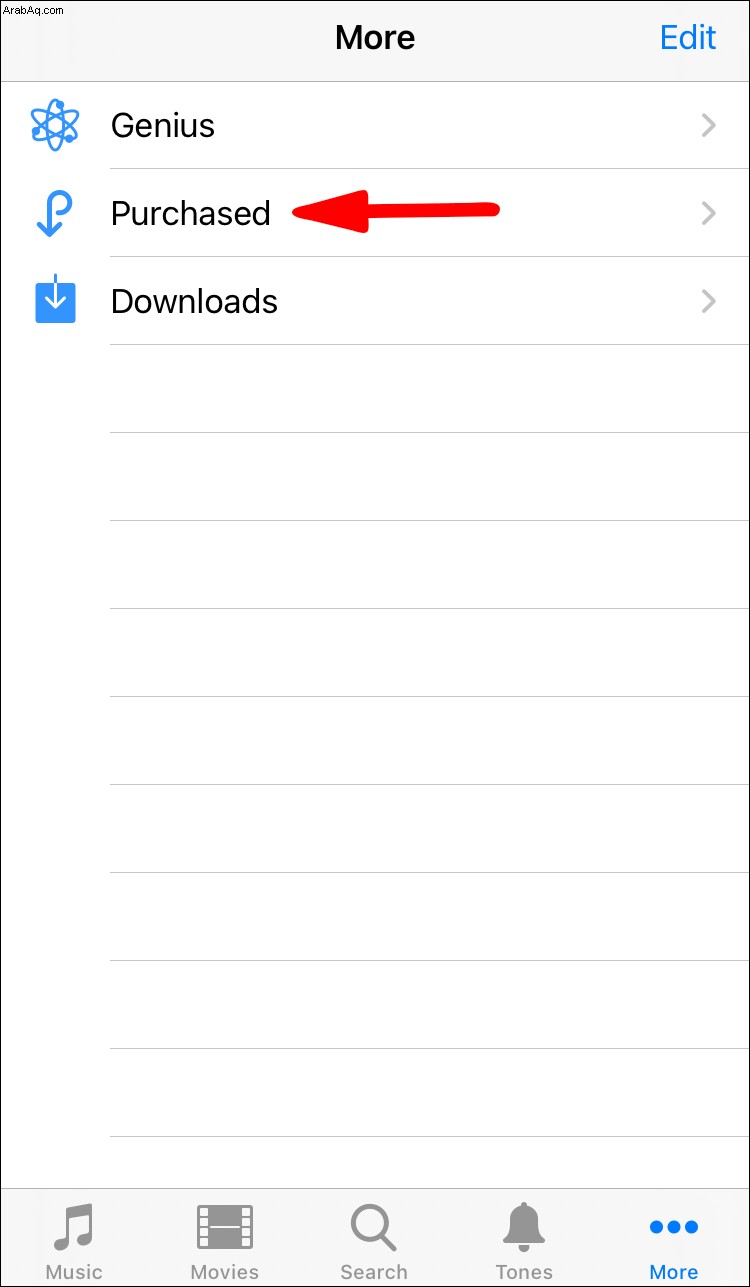
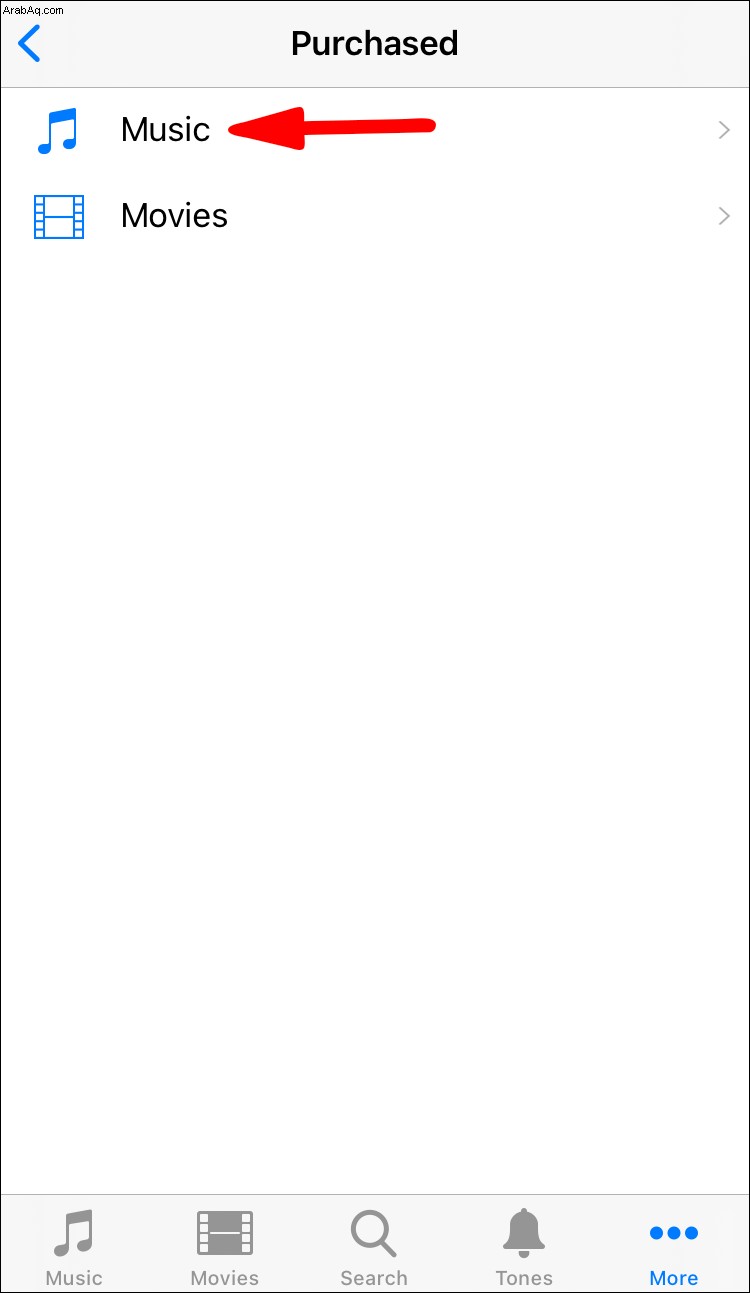
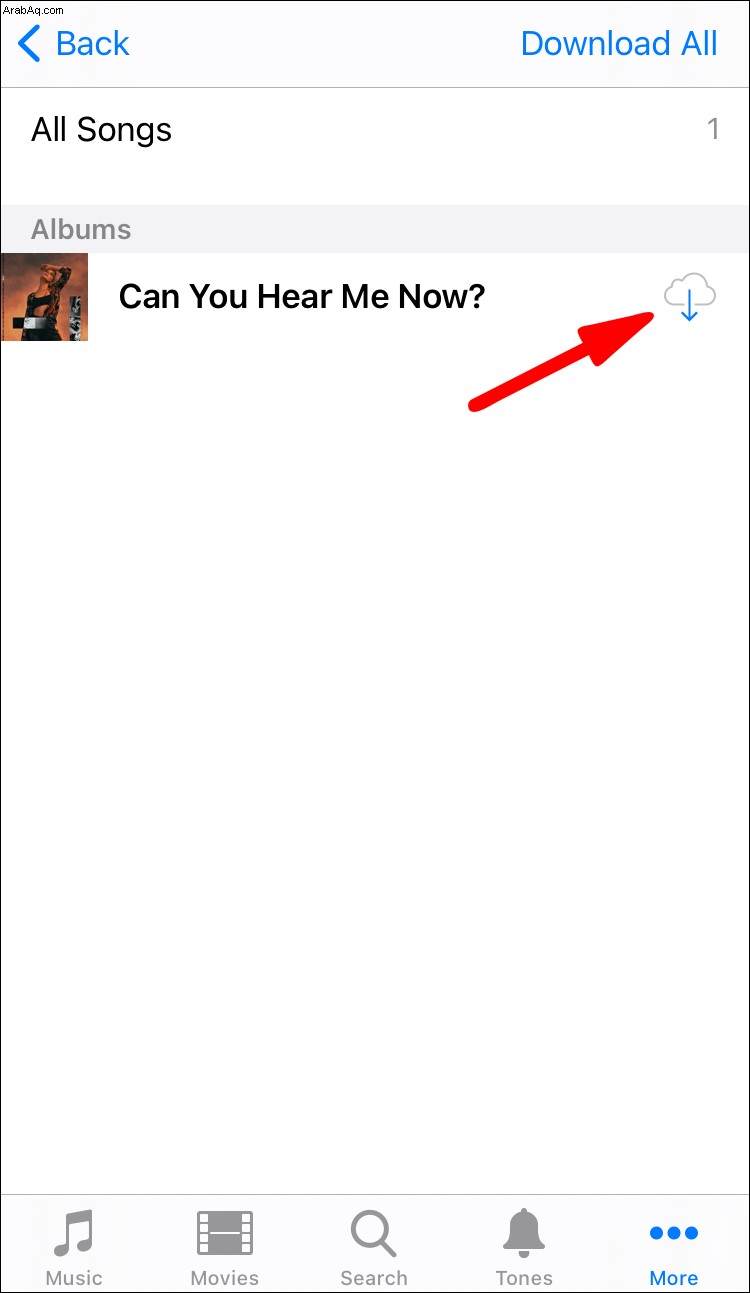
تنزيل أغاني iTunes المشتراة على هاتف Android أو الجهاز اللوحي
لا يوجد تطبيق iTunes لنظام Android ، ولكن يوجد تطبيق لـ Apple Music. لذلك ، يمكنك مزامنة iTunes الذي اشتريته من الكمبيوتر الشخصي أو جهاز Mac مع Apple Music ثم تنزيله على جهاز Android الخاص بك.
تأكد من تسجيل الدخول إلى iTunes و Apple Music باستخدام نفس معرف Apple. ستحتاج أيضًا إلى اشتراك Apple Music.
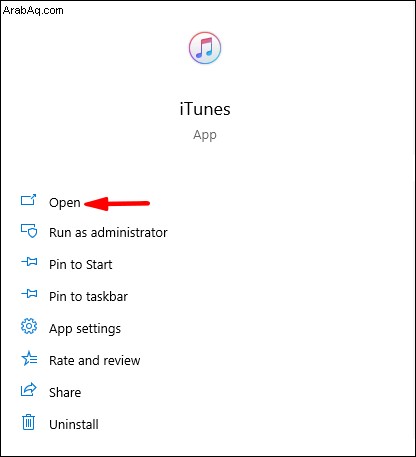
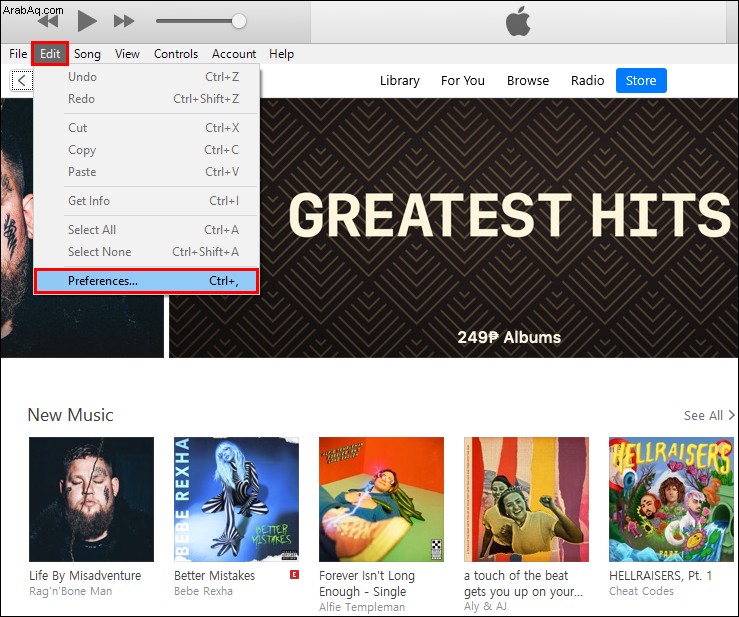
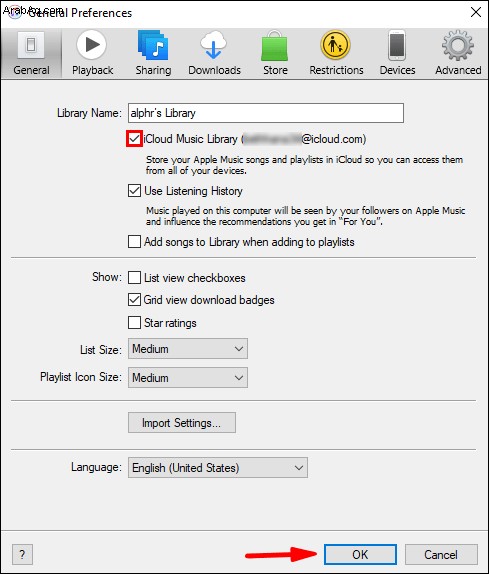
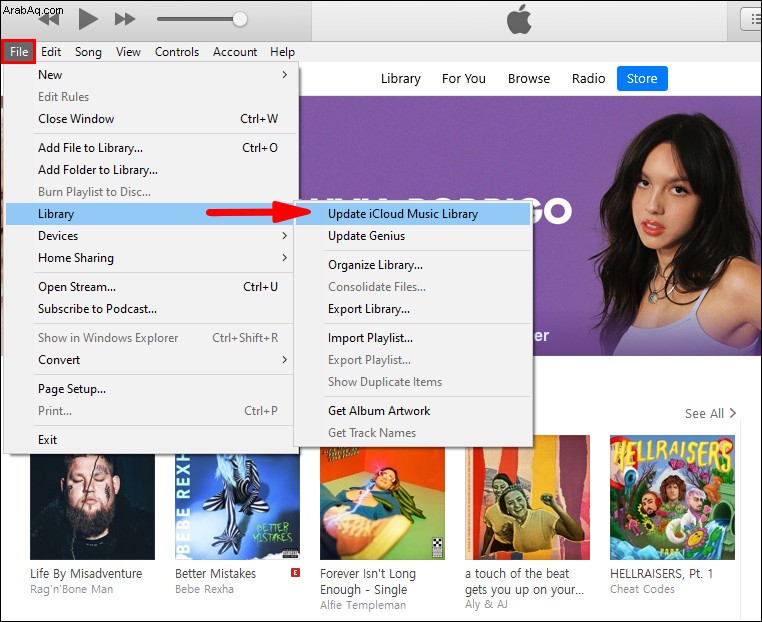
- امنح وقتًا لمزامنة مكتبتك بالكامل.
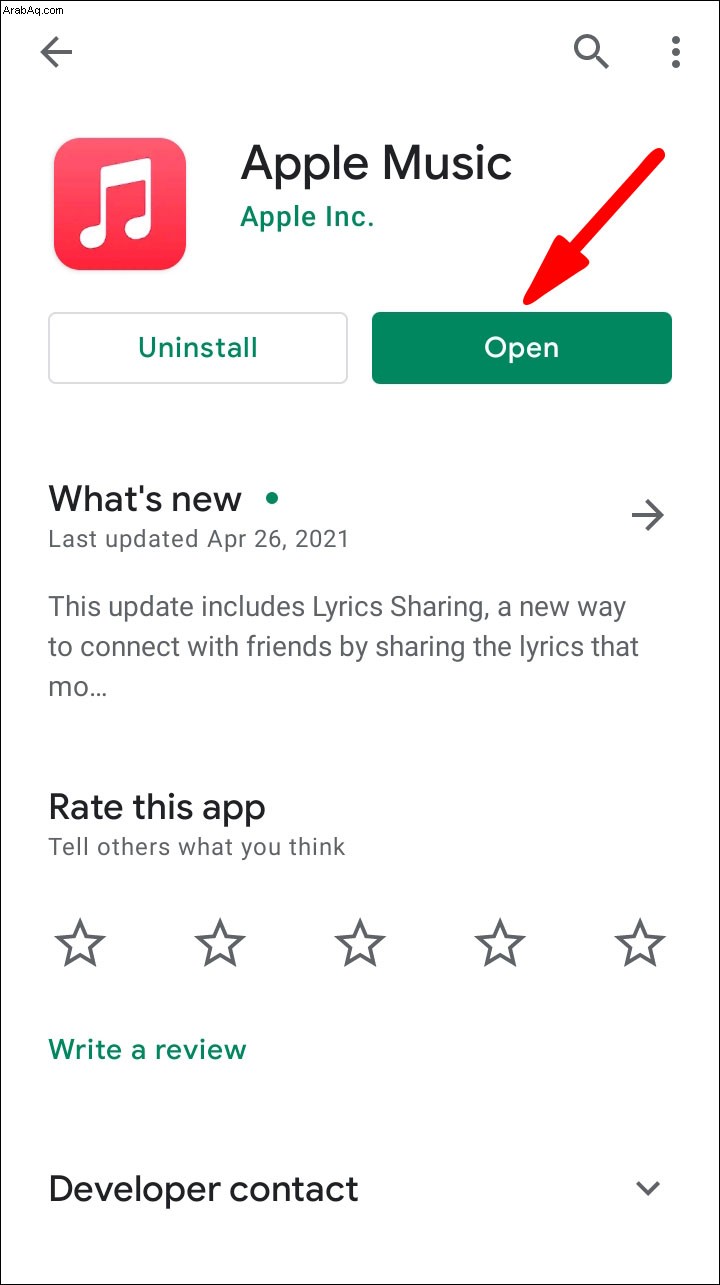
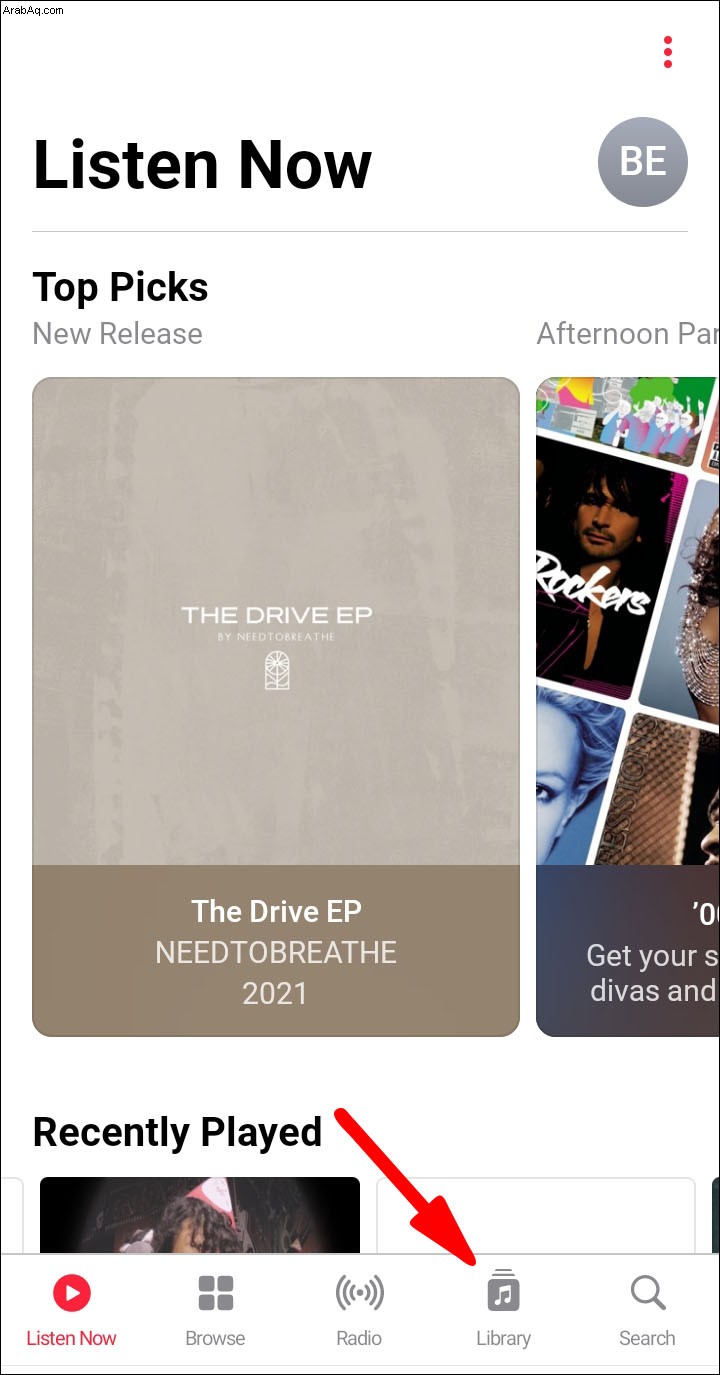
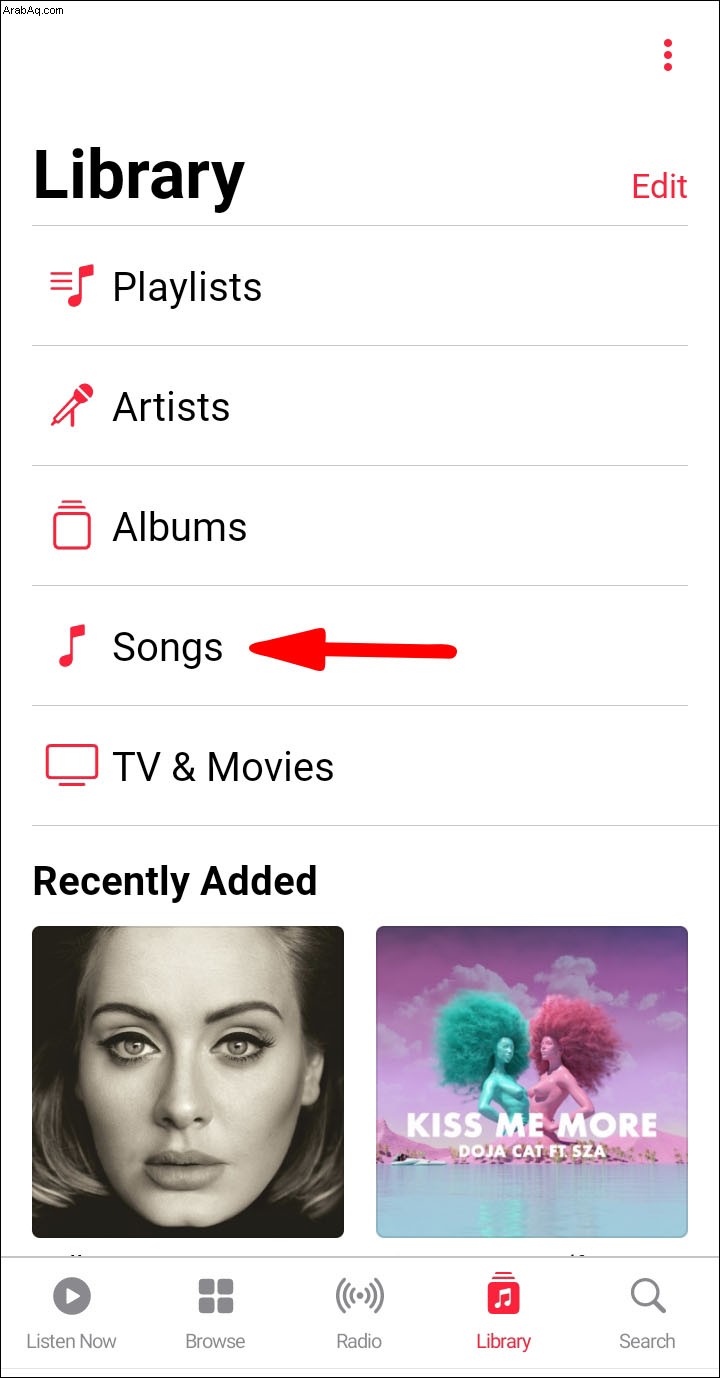
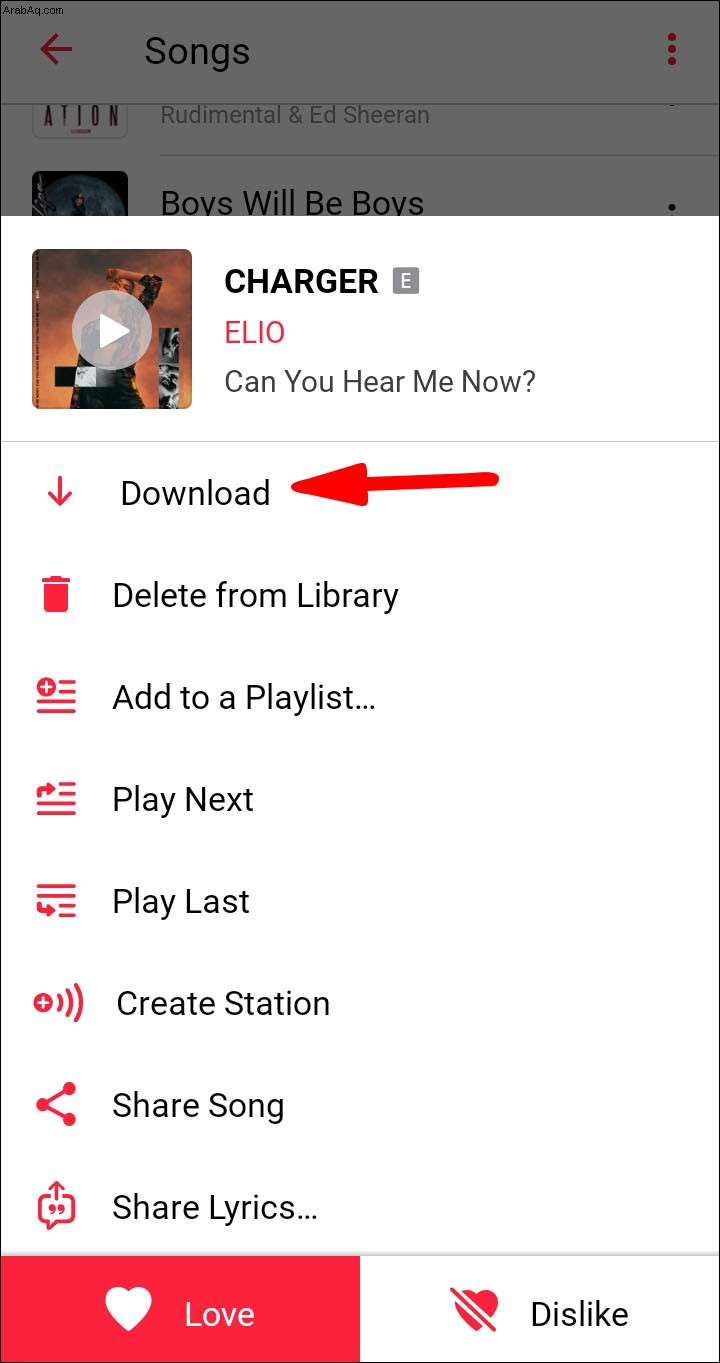
الأسئلة المتداولة
لماذا لا يمكنني تنزيل أغاني iTunes المشتراة؟
جرب ما يلي للمساعدة في استكشاف الأخطاء وإصلاحها ونأمل أن تسمح لك بتنزيل موسيقى iTunes الخاصة بك:
تحقق مما إذا كانت معاملة الشراء قد اكتملت
قد يؤدي فقدان الاتصال بالإنترنت أو حدوث خطأ من جانب شركة Apple إلى معاملة غير مكتملة. لتأكيد ما إذا كانت المعاملة قد تمت من جهاز iPhone:
1. قم بتشغيل تطبيق iTunes ، ثم انقر فوق "المزيد" الموجود في الجزء السفلي الأيسر من الشاشة.
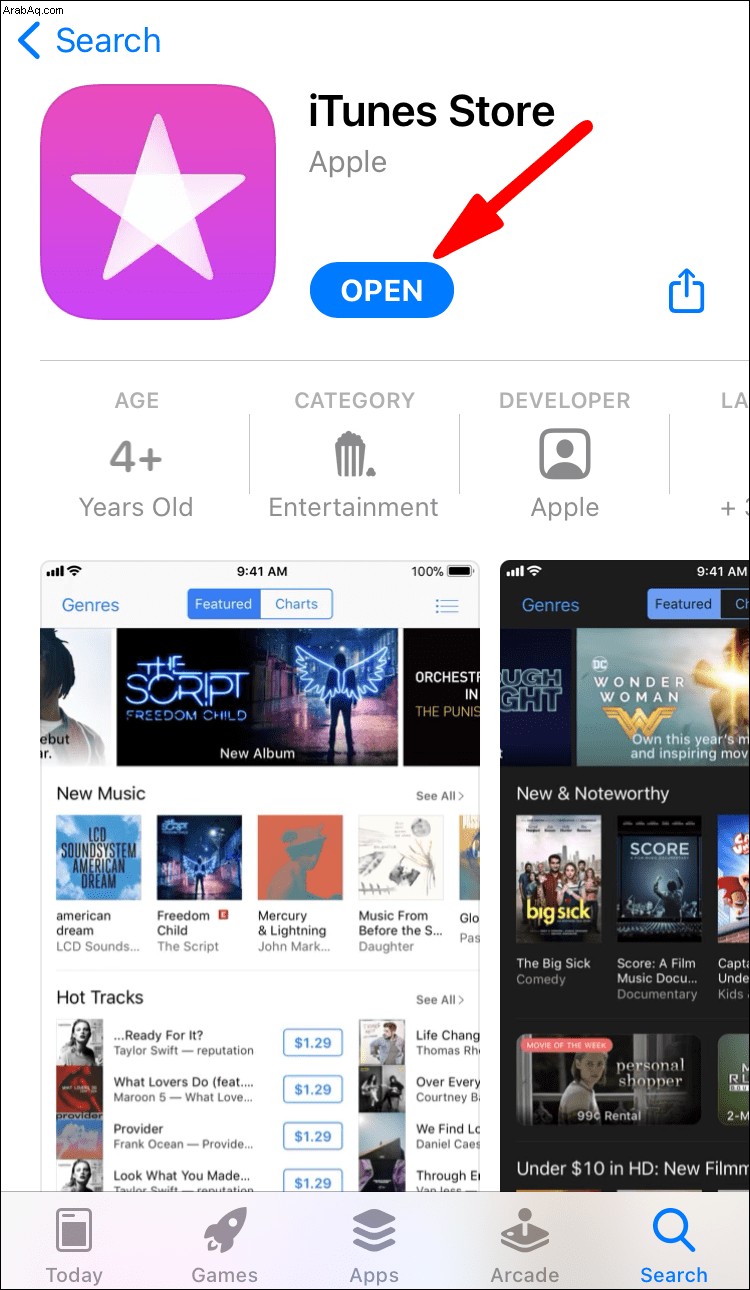
2. انقر على "مشتراة" ، ثم "موسيقى".
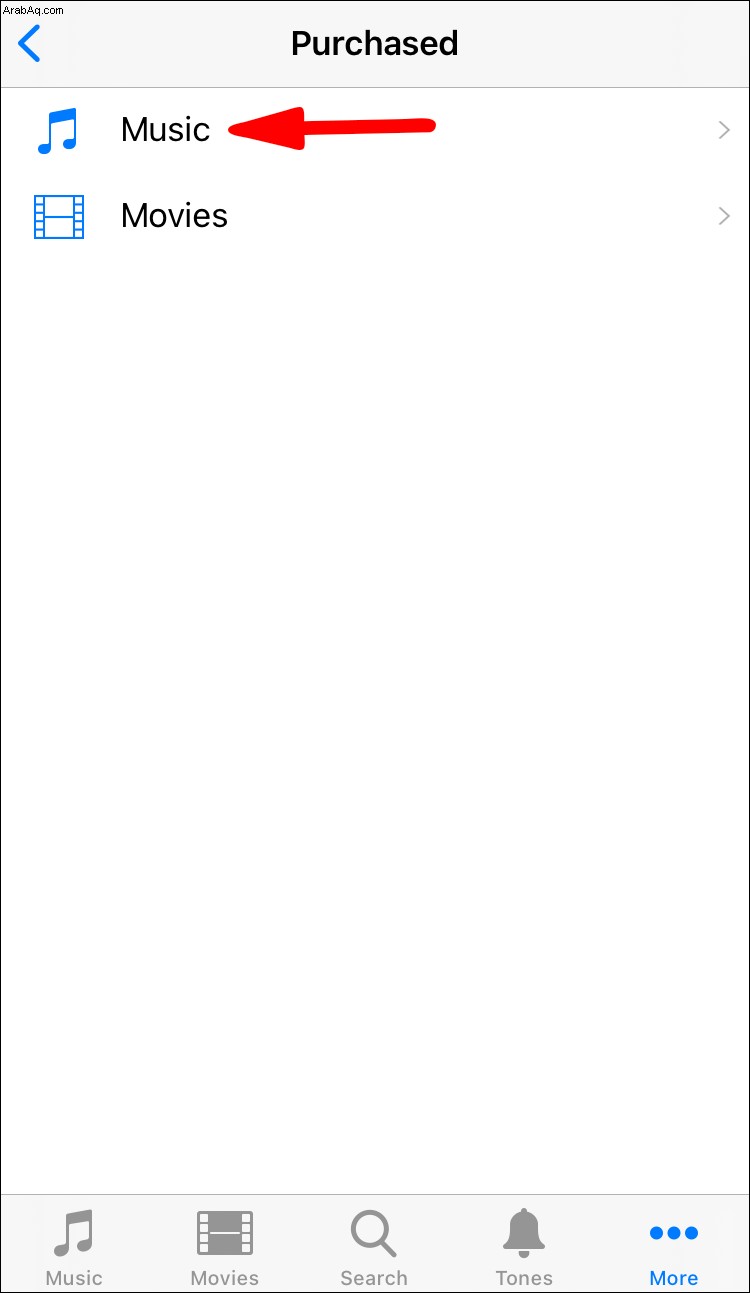
3. إذا لم تكن الأغنية مدرجة ، فهذا يعني أنه لم يتم تحصيل أي رسوم منك. في هذه الحالة ، حاول شراء الأغنية مرة أخرى ثم قم بتنزيلها.
تحقق من التنزيلات المتاحة
من المحتمل أن الأغنية التي حاولت تنزيلها قد تم قطعها أثناء العملية.
1. على جهاز iOS الخاص بك ، قم بتشغيل Apple Music ، وفي الزاوية اليسرى السفلية حدد رمز "Library".
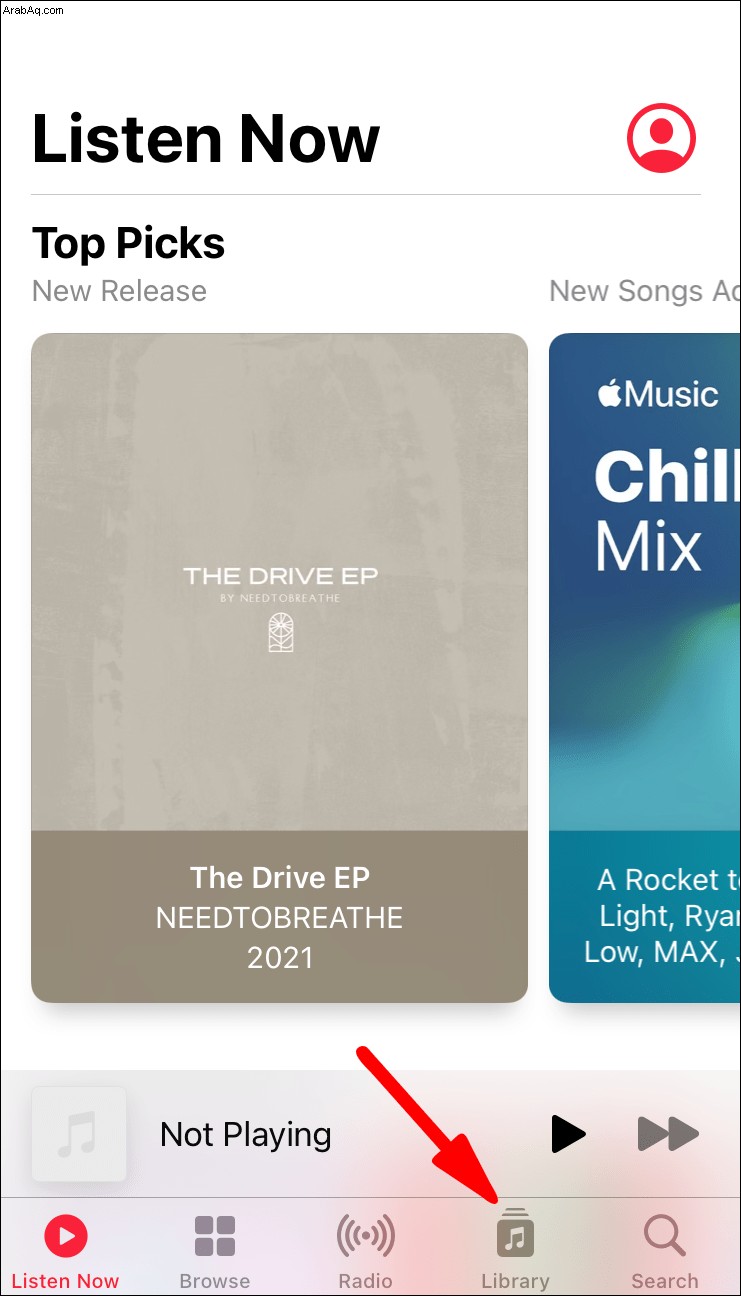
2. حدد إما "فنانين" أو "ألبومات" أو "أغاني".
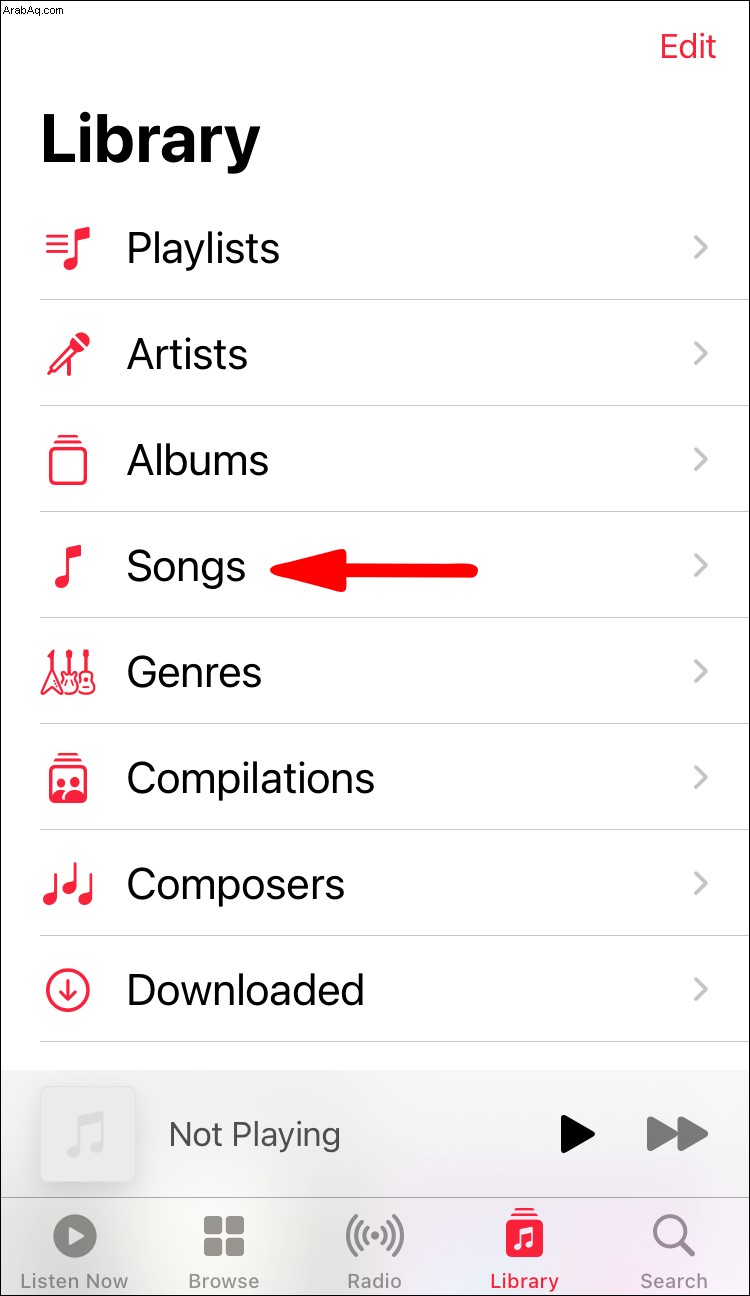
3. هناك سترى قائمة باختيارك وسحابة حمراء بجوار العناصر الخاصة بك في انتظار التنزيل.
4. لتنزيل اضغط على السحابة.
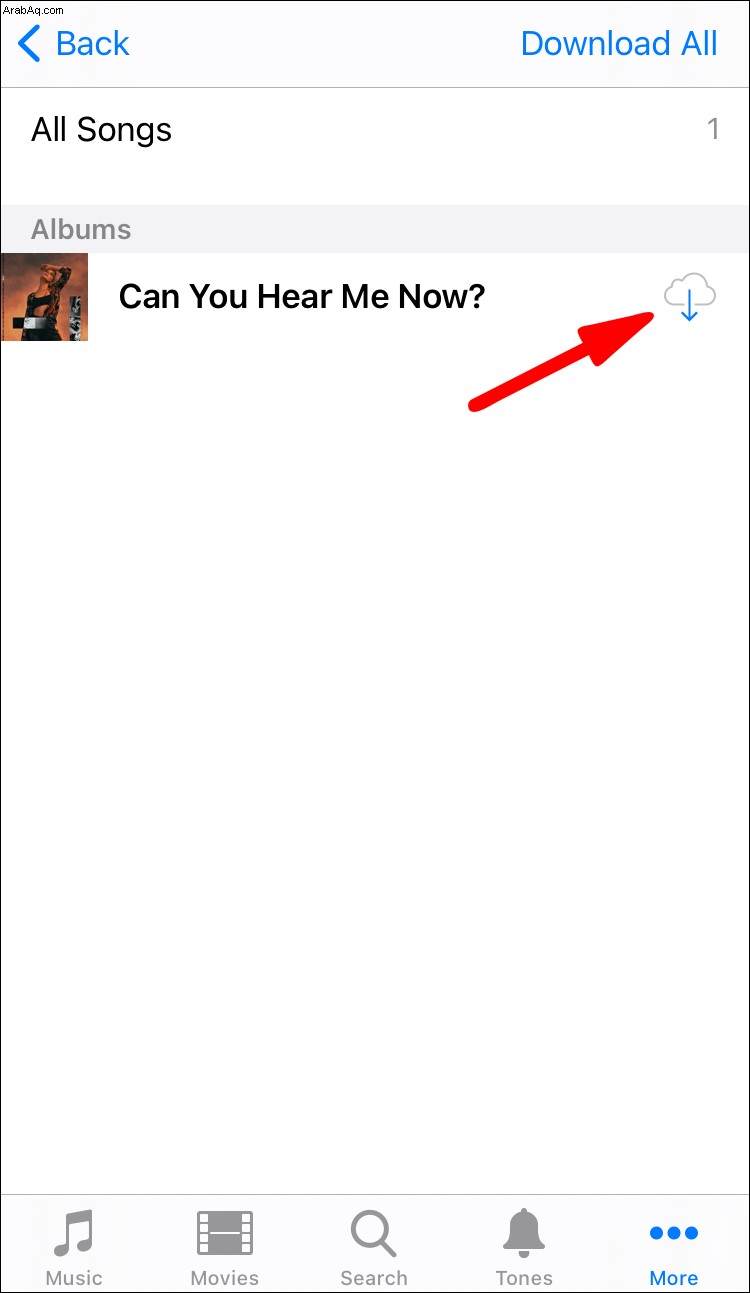
للتنزيل من iTunes:
1. على جهاز iOS الخاص بك ، قم بتشغيل iTunes.
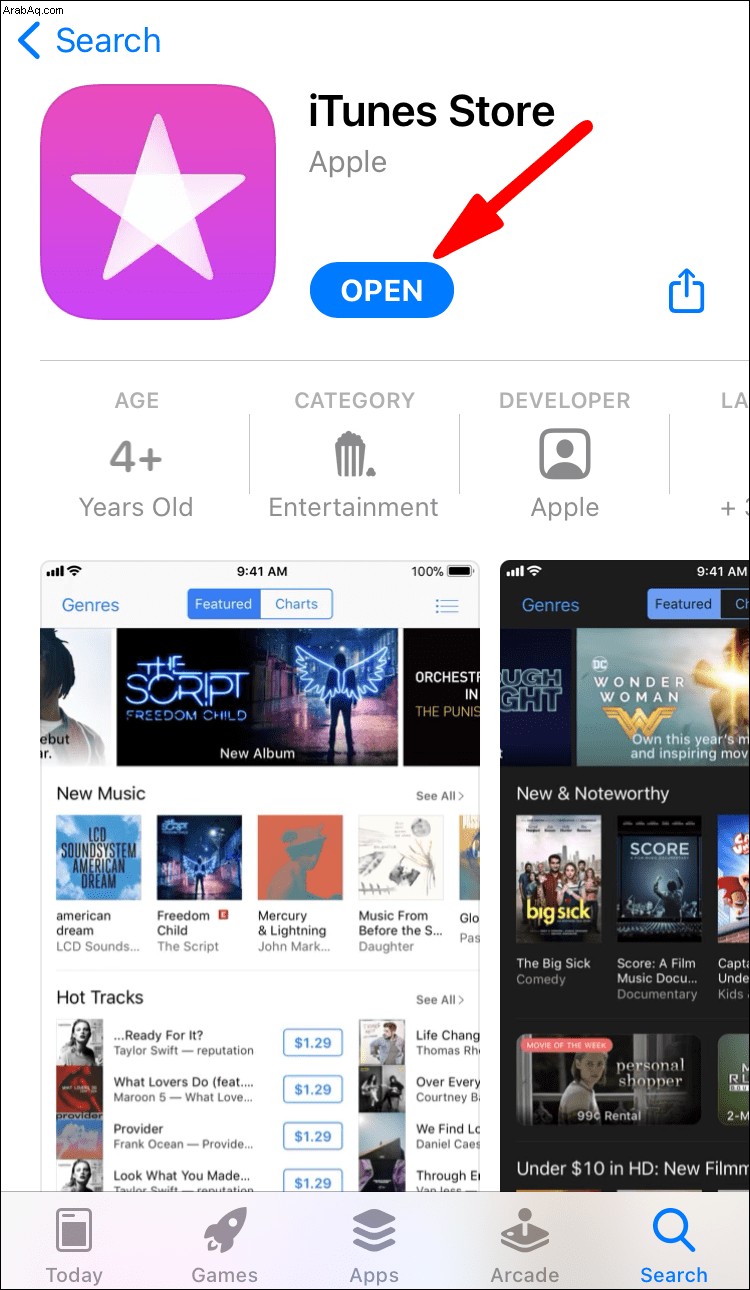
2. على جهاز iPhone أو iPod touch الخاص بك ، حدد "المزيد" ، الموجود في أسفل الشاشة ، ثم "تم الشراء". من iPad ، حدد "تم شراؤها".
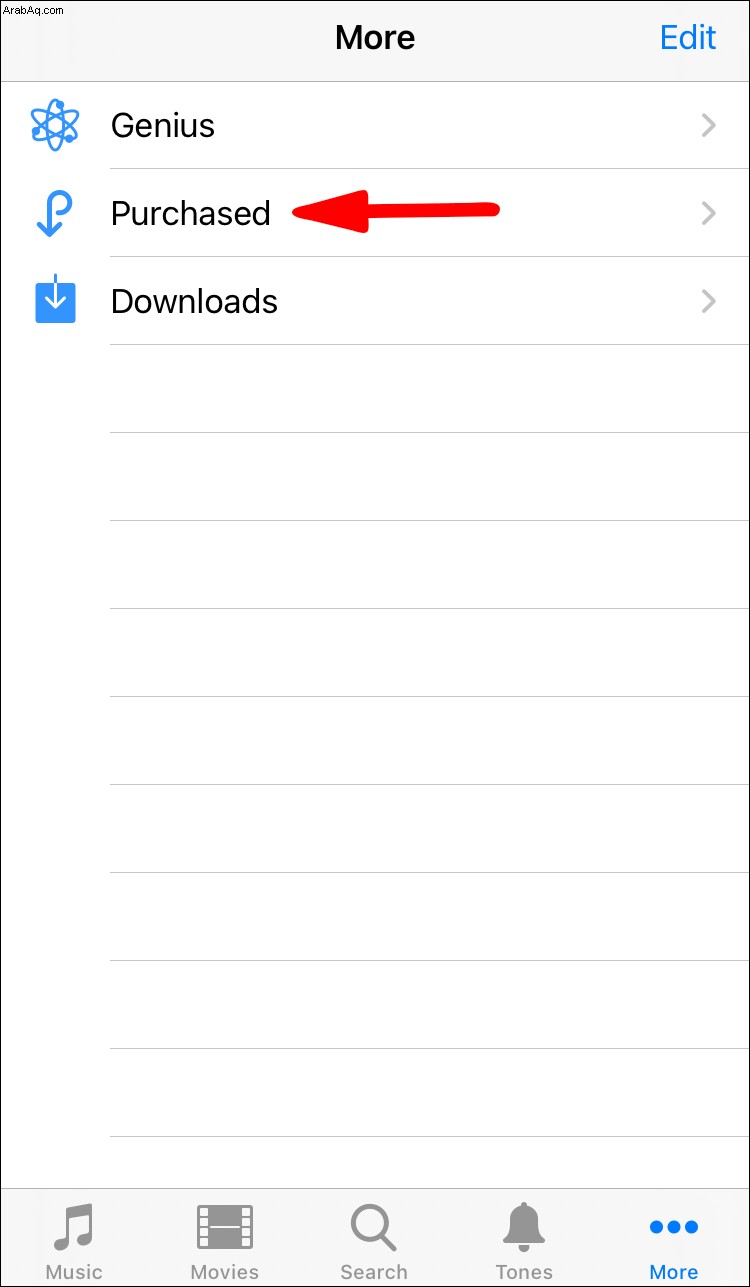
3. حدد "موسيقى".
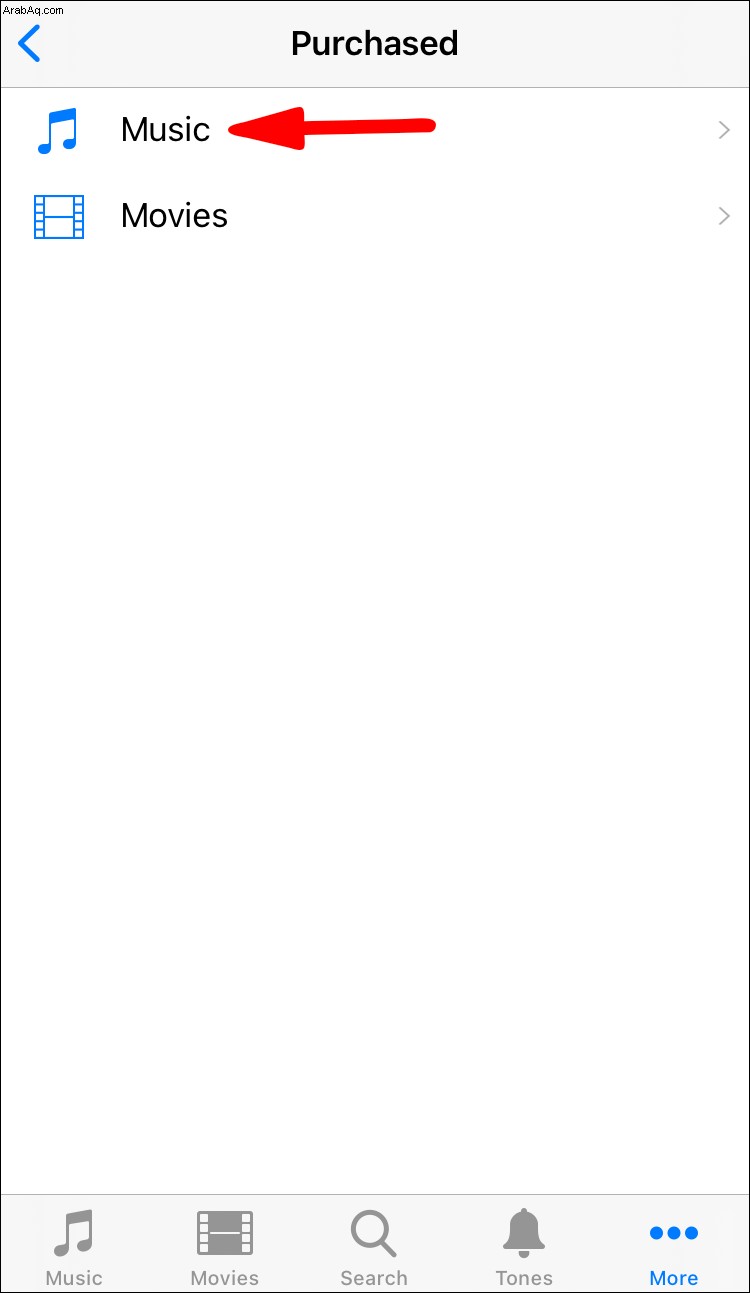
4. حدد موقع الموسيقى التي ترغب في تنزيلها ثم انقر فوق السحابة بجوار الأغنية.
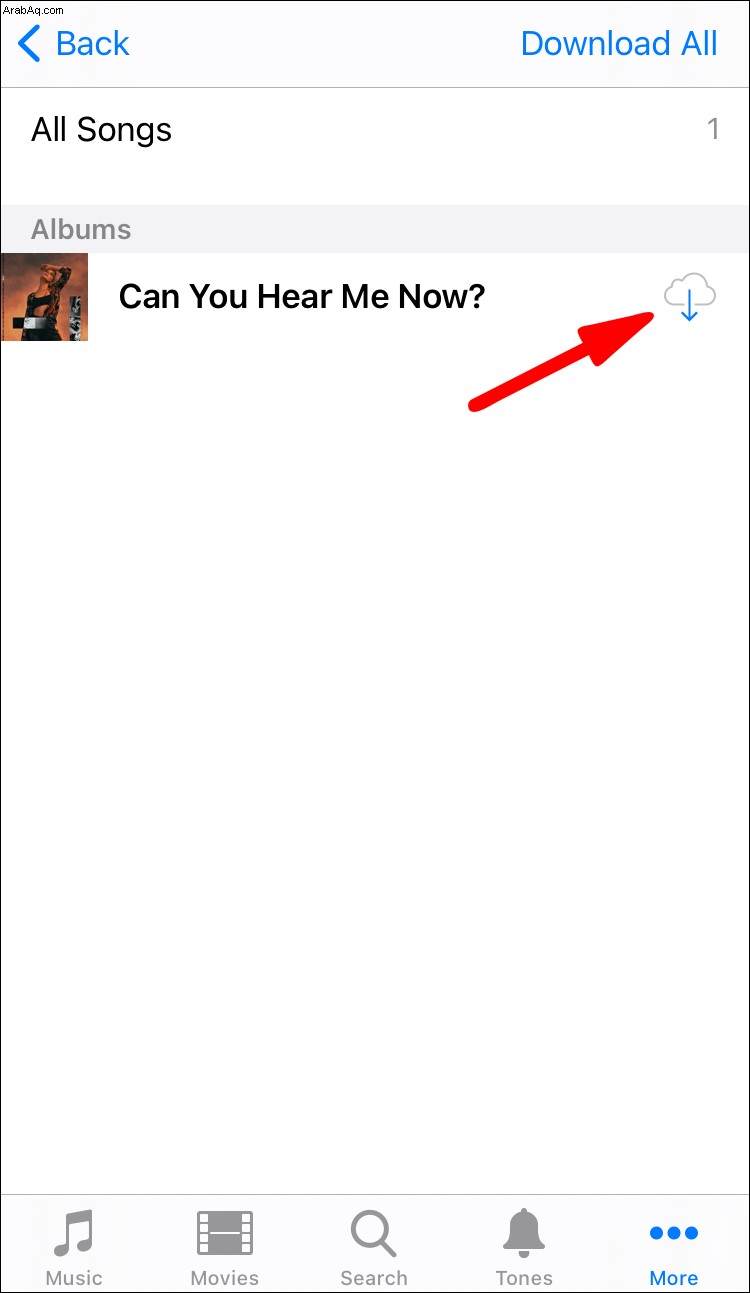
تحقق من أن لديك مساحة كافية على iCloud وجهاز
للتحقق من حالة تخزين iCloud الخاص بك:
1. على جهاز iOS الخاص بك ، حدد "الإعدادات" ،> (اسمك)> "iCloud".
2. في جهاز Mac الخاص بك ، انقر فوق قائمة Apple ثم "تفضيلات النظام" ،> "معرف Apple" ،> "iCloud".
3. على جهاز الكمبيوتر الخاص بك ، قم بتشغيل "iCloud."
4. قم بتشغيل متصفح وتسجيل الدخول إلى iCloud.com للتحقق من "إعدادات الحساب".
للتحقق من حالة تخزين جهاز iOS الخاص بك:
1. قم بتشغيل تطبيق "الإعدادات".
2. حدد "عام" ثم "تخزين iPhone".
للتحقق من حالة تخزين جهاز Android الخاص بك:
1. حدد "تطبيقات" من شاشتك الرئيسية.
2. انقر فوق "إعدادات"
3. حدد إما "صيانة الجهاز" أو "رعاية الجهاز" أو مرر لأسفل إلى "التخزين".
ملاحظة: قد لا تتوفر بعض أنواع المحتوى التي تم شراؤها مسبقًا في بلدان أو مناطق معينة. قد تصبح المشتريات السابقة غير متاحة إذا لم تعد متوفرة في متجر iTunes.
إذا كنت لا تزال غير قادر على تنزيل مشترياتك ، فجرّب الاتصال بفريق دعم Apple.
هل لا يزال بإمكانك شراء الأغاني في iTunes؟
نعم ، لا يزال من الممكن شراء الأغاني الفردية على iTunes. للقيام بذلك من جهاز iPhone:
1. قم بتشغيل تطبيق iTunes
2. حدد "موسيقى" في الركن الأيمن السفلي من الشاشة.
3. ابحث عن الأغنية التي تريد شراءها.
4. اضغط على السعر المجاور لها.
5. قم بتسجيل الدخول باستخدام بيانات اعتماد معرف Apple الخاص بك لإكمال عملية الشراء.
هل ما زال بإمكان التطبيقات المزامنة عبر iTunes؟
نعم ، يمكنك مزامنة معلومات التطبيق الخاص بك. يمكن استخدام iTunes لمزامنة جهات الاتصال وإدخالات التقويم وإشارات Safari المرجعية على جهاز الكمبيوتر الخاص بك مع جهاز iOS الخاص بك ؛ يمكن أيضًا مزامنة هذه المعلومات بطريقة أخرى.
لمزامنة المعلومات الخاصة بك من جهاز الكمبيوتر الخاص بك إلى جهاز iPhone أو iPad أو iPod touch:
1. قم بتوصيل جهازك بجهاز الكمبيوتر الخاص بك إما باستخدام كبل USB أو اتصال Wi-Fi.
2. على جهاز الكمبيوتر الخاص بك ، قم بتشغيل تطبيق iTunes ثم في أعلى اليسار ، انقر فوق زر الجهاز.
3. انقر فوق "معلومات" ، وحدد العناصر التي ترغب في مزامنتها ثم "تطبيق".
لمزامنة معلوماتك من جهاز الكمبيوتر الخاص بك إلى iPod classic أو nano أو shuffle:
1. قم بتوصيل جهازك بجهاز الكمبيوتر الخاص بك إما باستخدام كبل USB أو اتصال Wi-Fi.
2. على جهاز الكمبيوتر الخاص بك ، قم بتشغيل تطبيق iTunes ثم في أعلى اليسار ، انقر فوق زر الجهاز.
3. انقر فوق "معلومات" ، حدد العناصر التي ترغب في مزامنتها.
في أي وقت تقوم فيه بتوصيل جهاز iPod بجهاز الكمبيوتر الخاص بك ، سيتم تحديث معلومات الاتصال والتقويم الخاصة بك. يمكن أيضًا تحديث معلوماتك في أي وقت عن طريق تحديد "ملف"> "مزامنة iPod في iTunes".
هل لا يزال بإمكان الموسيقى المزامنة عبر iTunes؟
نعم ، عند الاشتراك في Apple Music ، تنتقل الموسيقى الخاصة بك تلقائيًا إلى جميع أجهزتك. يمكنك أيضًا مزامنة مجموعة مختارة من كل الموسيقى الموجودة على جهاز الكمبيوتر الخاص بك مع أجهزتك.
كيف يمكنني تنزيل الموسيقى المشتراة مسبقًا من iTunes؟
لإعادة تنزيل الموسيقى التي اشتريتها على iPhone أو iPad أو iPod touch:
1. على جهازك ، قم بتشغيل تطبيق iTunes
2. في الجزء السفلي من الشاشة حدد "المزيد" ، ثم "المشتراة".
3. حدد "موسيقى" ، حدد موقع وحدد الموسيقى التي تريد إعادة تنزيلها.
4. انقر على أيقونة التحميل
كيف يمكنني تحميل الموسيقى الخاصة بي تلقائيًا على جهاز iPhone الخاص بي؟
لتشغيل تنزيلات iTunes التلقائية على جهاز iOS الخاص بك:
1. سجّل الدخول إلى iTunes على جهازك ، باستخدام نفس معرف Apple المستخدم لتسجيل الدخول إلى iTunes على جهاز الكمبيوتر.
2. في الشاشة الرئيسية لجهازك ، حدد "الإعدادات" ثم "iTunes &App Stores".
3. حدد كل نوع من أنواع المحتوى الذي تريد تنزيله تلقائيًا ، مثل "الموسيقى" و "الكتب والكتب الصوتية" وما إلى ذلك.
لتشغيل التنزيلات التلقائية على جهاز الكمبيوتر الخاص بك:
1. على جهاز الكمبيوتر ، قم بتشغيل تطبيق iTunes
2. حدد "تعديل" ، ثم "التفضيلات" ، ثم "التنزيلات"
3. أسفل "التنزيلات التلقائية" ، حدد كل نوع من أنواع المحتوى الذي تريد تنزيله تلقائيًا ، مثل "الموسيقى" و "الكتب والكتب الصوتية" وما إلى ذلك.
ملاحظة: سيتم تنزيل العناصر المشتراة على جهاز الكمبيوتر الخاص بك والأجهزة الأخرى عندما يكون iTunes مفتوحًا ، ويتم الشراء على جهاز كمبيوتر أو جهاز آخر.
يتم تنزيل العناصر عند الوصول إلى iTunes في المرة التالية ، أو عند اختيار "الحساب"> "التحقق من التنزيلات المتاحة" إذا لم يكن مفتوحًا وقت الشراء.
الوصول دون اتصال إلى موسيقى iTunes الخاصة بك
باستخدام iTunes ، يمكنك الوصول إلى الموسيقى في وضع عدم الاتصال بمجرد تنزيلها على جهازك. يكون هذا مفيدًا عندما تريد اختيار الجهاز الذي تريد تخزين الموسيقى عليه ، ويقضي على الاعتماد على اتصال Wi-Fi للبث.
الآن وقد أوضحنا لك كيفية تنزيل أغانيك للاستمتاع بلا انقطاع ، نود أن نعرف ما إذا كنت قد نجحت في تنزيل جميع الأغاني التي تريدها؟ هل تستخدم ميزة التنزيل التلقائي؟ إذا كان الأمر كذلك ، فهل يعمل كما هو متوقع؟ يرجى ترك تعليق في قسم التعليقات أدناه.